
Практическое занятие 4. Основы работы с ОС Windows XP
Запуск компьютера
Запуск (начальная загрузка) компьютера происходит при его включении выключателем питания или в случае перезапуска с использованием кнопки Reset на передней панели. По умолчанию, загрузка ОС происходит автоматически и вмешательство пользователя в этот процесс не предусмотрено.
ОС обеспечивает управление доступом к компьютеру. При входе в систему на экране приветствия отображается список пользователей, зарегистрированных в системе. Текущий пользователь выбирается щелчком на его имени, вводится пароль и выполняется его регистрация, которая подтверждает права доступа к ресурсам.
Графический интерфейс пользователя подразумевает следующее:
на экране в графической форме представлены элементы управления ОС и ее приложениями ;
имеется устройство (мышь, клавиатура), с помощью которого пользователь может выбрать нужный элемент и изменить его состояние.
Рабочий стол
Непосредственно после загрузки компьютера и начала сеанса ОС на экране представлен Рабочий стол (рис.1). Рабочий стол‑ это графическая среда, на которой представлены элементы управления и отображаются объекты. В исходном состоянии на рабочем столе представлены следующие элементы управления:
Панель задач с кнопкой Пуск, Панель быстрого запуска, Языковая панель, Панель индикации – один из основных элементов управления;
Значки и ярлычки ‑ графическое представление объектов Windows для быстрого доступа к ним.
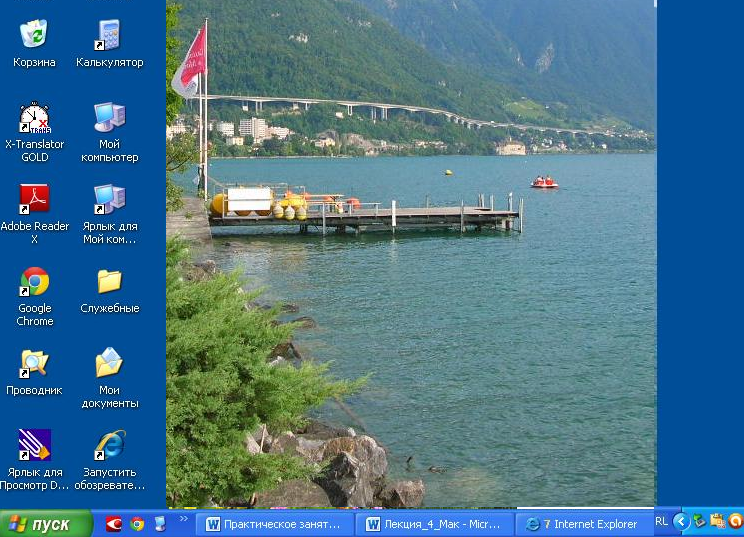
Рис. 1. Рабочий стол Windows XP
Управление ос Windows xp с помощью мыши
При перемещении мыши по плоской поверхности по Рабочему столу перемещается указатель мыши и его можно позиционировать на значках или на пассивных элементах управления приложений.
Основными приемами управления с помощью мыши являются:
щелчок – быстрое нажатие и отпускание левой кнопкой мыши;
двойной щелчок – два щелчка, выполненные с малым интервалом времени между ними;
щелчок правой кнопкой – быстрое нажатие и отпускание правой кнопкой мыши;
перетаскивание (drag-and-drop) – перемещение мыши при нажатой левой кнопке (сопровождается перемещением экранного объекта, на котором установлен указатель мыши);
протягивание мыши (click-and-drug) – перемещение мыши при нажатой левой кнопке (сопровождается изменением формы экранного объекта, на котором установлен указатель мыши);
специальное перетаскивание ‑ перемещение мыши при нажатой правой кнопке (сопровождается );
зависание – наведение указателя на значок объекта или на элемент управления и задержка его на некоторое время ‑ на экране появляется всплывающая подсказка, кратко характеризующая свойства объекта).
Главное меню ос Windows (меню кнопки Пуск)
Путь в систему начинается с щелчка на кнопке Пуск. На Рабочем столе появится меню кнопки Пуск, (рис.2). Меню кнопки Пуск – Главное меню ОС Windows и один из основных элементов управления. Главное меню можно вызвать, нажав клавишу Windows (рядом с клавишей Alt). Главное меню включает:
информацию о пользователе;
программы в области закрепления;
часто используемые программы приложений;
ссылки на системные программы;
установленные на компьютере программы;
кнопки «Выход из системы» и «Завершение работ (Выключение)».
С помощью Главного меню можно: запустить все программы, установленные под управлением ОС Windows или зарегистрированные в ней (Все программы); открыть документы, с которыми велась работа в последнее время (Недавние документы); получить доступ ко всем средствам настройки ОС (Панель управления); получить доступ к поисковой и справочной системам (Поиск, Справка и поддержка).
В структуру Главного меню входят три раздела:
в правой панели находится список наиболее часто используемых объектов системы. В частности, это папки Мои документы, Мой компьютер, ссылки для доступа к Панели управления, справочной системе;
левая панель содержит список программ, ее основную часть занимают ярлыки программ, которые используются чаще всего, а также ярлыки, которые пользователь закрепил в Главном меню.

Рис.2. Меню кнопки «Пуск»
в нижней части левой панели находится пункт Все программы, который открывает доступ к иерархической структуре, содержащей указатели (ярлыки) для запуска приложений, установленных на компьютере. Для удобства пользования указатели (ярлыки) объединяются в категории (папки). Категории, имеющие значок в виде треугольной стрелки, имеют вложенные категории.
в верхней части Главного меню находится значок с изображением, которое выбрал пользователь при создании учетной записи; щелчок мышью по этому значку откроет окно настройки параметров текущего пользователя (рис.3).
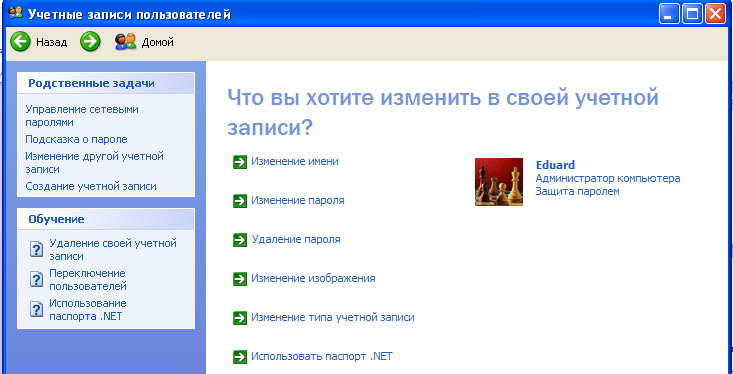
Рис. 3. Окно Учетные записи пользователей
в нижней части Главного меню находятся кнопки Выход из системы и Выключение. Выход из системы – позволяет выбрать одно из двух вариантов продолжения: Выход ‑ закрывает используемые программы и завершает сеанс текущего пользователя; Смена пользователя – позволяет другому пользователю войти в систему, оставляя открытыми активные приложения и файлы. Выключение – корректное завершение работы с ОС. Открывает диалоговое окно Выключить компьютер содержащее следующие кнопки: Ждущий режим, Выключение, Перезагрузка.
